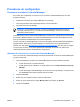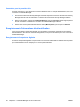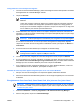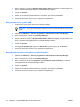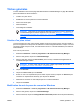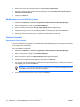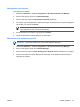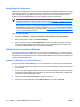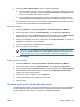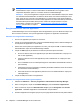ProtectTools (select models only) - Windows Vista
Configuration du lecteur d'empreintes digitales
1. Une fois connecté à Credential Manager, passez votre doigt sur le lecteur d'empreintes. L'Assistant
d'enregistrement de Credential Manager s'affiche.
2. Cliquez sur Suivant.
Remarque Par défaut, Credential Manager requiert l'enregistrement d'au moins 2 doigts
différents.
L'index droit constitue le doigt par défaut pour l'enregistrement de la première empreinte.
Vous pouvez modifier cette configuration par défaut en cliquant sur le doigt (gauche ou
droite) que vous souhaitez enregistrer en premier. Lorsque vous cliquez sur un doigt, il est
mis en évidence pour montrer qu'il a été sélectionné.
3. Passez lentement votre doigt vers le bas sur le capteur d'empreinte. Suivez les instructions de
l'assistant et continuez à passer le même doigt sur le capteur d'empreinte jusqu'à ce que le doigt
apparaisse en vers sur l'écran.
Remarque Plusieurs passages sont nécessaires pour enregistrer une empreinte digitale.
Si vous devez recommencer au cours du processus d'enregistrement d'empreintes digitales,
cliquez avec le bouton droit sur le doigt mis en surbrillance à l'écran, puis cliquez sur Effacer ou
Tout effacer.
4. Suivez les instructions de l'assistant pour enregistrer un deuxième doigt.
Remarque Si vous cliquez sur Terminer avant d'enregistrer au moins deux doigts, un
message d'erreur s'affiche. Cliquez sur OK pour continuer.
5. Une fois que vous avez enregistré au moins deux doigts avec succès, cliquez sur Suivant.
6. Si vous souhaitez vous connecter à Windows en passant votre doigt, assurez-vous que la case
Yes, I want to use Credential Manager to logon to Windows (Oui, je souhaite utiliser Credential
Manager pour me connecter à Windows) est cochée. Cliquez sur Terminer.
7. Pour configurer le lecteur d'empreintes digitales pour un autre utilisateur Windows, ouvrez une
session Windows sous cet utilisateur, puis répétez les étapes 1 à 6.
Utilisation de votre empreinte digitale enregistrée pour ouvrir une session Windows
1. Dès que vous avez fini d'enregistrer vos empreintes digitales, redémarrez Windows.
2. Dans l'écran de bienvenue de Windows, passez un de vos doigts enregistrés pour vous connecter
à Windows.
Enregistrement d'une Java Card, d'une Smart Card, d'un jeton ou d'un jeton virtuel
Remarque Cette procédure requiert un lecteur de Smart Card configuré. Si vous ne disposez
pas d'un lecteur installé, vous pouvez enregistrer un jeton virtuel, tel que décrit dans la section
Création d'un jeton virtuel.
1. Sélectionnez Démarrer > Tous les programmes > HP ProtectTools Security Manager.
2. Dans le volet gauche, cliquez sur Credential Manager.
FRWW Procédures de configuration 47